データを安全に保つための6つの最高のAndroidバックアップソフトウェア
携帯電話は人間の生活の重要な部分です。 モバイルのテクノロジーの向上に伴い、モバイルはすべての人の基本的なニーズになっています。 連絡先からメール、写真、メモまで、すべてがモバイルになりました。 私たちがあなたの携帯電話を紛失したり、携帯電話に何かが起こって新しいものを入手する必要があるとき、私たちはすべてのデータが失われたと思うので私たちの生活が止まったように感じます。 モバイルが紛失したり何かが起こったりした場合の影響を回避するために、データのバックアップをとることは非常に重要です。 これが私たちのデータを安全に保つために使用されるいくつかの最高のAndroidバックアップソフトウェアです。
パート1:DrFoneTool –電話バックアップ(Android)
DrFoneTool – Phone Backup(Android)は、連絡先、オーディオ、ビデオ、アプリケーション、ギャラリー、メッセージ、通話履歴、さらにはアプリケーションデータを含むほぼすべてのタイプのデータを簡単に保存できる最高のバックアップソフトウェアのXNUMXつです。 これは非常にユーザーフレンドリーなソフトウェアであり、ユーザーはいつでもデバイス上のあらゆるタイプのデータを簡単にエクスポートおよび復元できます。
ワンクリックで、選択したデータを簡単にプレビューして、コンピューターまたはラップトップにエクスポートできます。 また、データを任意のAndroidデバイスに復元できる機能も提供します。 このソフトウェアは100%のセキュリティを保証し、転送中にデータが失われることはありません。

DrFoneTool –電話バックアップ(Android)
Androidデータを柔軟にバックアップおよび復元
- ワンクリックでAndroidデータを選択的にバックアップします。
- バックアップをプレビューして任意のAndroidデバイスに復元します。
- 8000 + Androidデバイスをサポートしています。
- バックアップ、エクスポート、または復元中にデータが失われることはありません。
ステップ1:Androidデバイスをコンピューターに接続します
Dr. Phoneを起動し、DrFoneToolツールキットから「PhoneBackup」を選択します。 USBケーブルを介してAndroidをPCに接続します。 DrFoneToolは自動的にデバイスを検出します。
他のAndroid管理ソフトウェアがPCで実行されていないことに注意してください。

ステップ2:バックアップするファイルを選択するデバイスがPCによって検出されたら、[バックアップ]をタップしてバックアップするデータを選択します。 あなたのAndroidデバイスはroot化される必要があることを忘れないでください
バックアップしたい場合。

バックアップするコンテンツの選択が完了したら、バックアップボタンをタップしてプロセスを開始します。 データにもよりますが、全体は数分以上かかりません。

バックアップが完了したら、[バックアップ履歴の表示]をタップしてバックアップファイルの内容を表示できます。

バックアップファイルからデータを復元する場合は、[復元]をクリックして、コンピューターに既に存在するバックアップファイルから選択します(どのAndroidデバイスでもかまいません)。

ステップ3:復元するバックアップコンテンツを選択する
復元するデータを選択することもできます。 左側で別のファイルを選択してから、必要なファイルを選択します。 [デバイスに復元]をタップして開始します。

プロセスが完了するまでに数分かかります。 プロセスが完了すると、Dr。foneから通知されます。
パート2:MoboRobo
MoboRoboは、Androidユーザーが使用するAndroidバックアップソフトウェアです。 AndroidからiPhoneにデータを効果的に転送します。 転送できるデータタイプは、メッセージ、カレンダー、オーディオ、ビデオ、ギャラリー、写真、通話履歴、およびデバイスにインストールされているアプリケーションです。 また、コンピューターがモバイルからコンテンツをダウンロードできるようにします。 このソフトウェアを使用するには、デバイスでデバッグモードを有効にすることが重要です。
Moboroboを使用することの長所は次のとおりです。
- 機能満載です。
- あなたはそれを根絶したり脱獄したりする必要はありません。
- そこからアプリケーションを一括でアンインストールできます。
- XNUMXつのアプリケーションですべてのファイルとメディアにアクセスできます。
ここで、Moboroboを使用してデータをバックアップするためのいくつかの手順を共有したいと思います。
1.両方の携帯電話にMoboRoboをダウンロードしてインストールします。
2.データケーブルを介して両方の携帯電話をコンピューターに接続し、ソフトウェアを実行します。
3.開いたら、転送したいファイルを選択し、転送ボタンをクリックします。 サイズにもよりますが、データの転送には数分かかります。
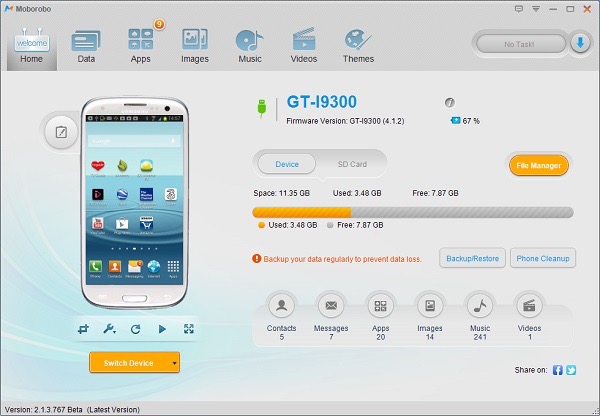
パート3:MobileTrans-Phone Transfer
また、クリックするだけでXNUMXつの電話から別の電話にデータを転送する最高のバックアップソフトウェアのXNUMXつです。 データには、写真、テキストメッセージ、連絡先、ビデオ、オーディオ、音楽、通話履歴、アプリ、アプリのデータが含まれます。 MobileTransPhone転送を使用することの利点のいくつかは次のとおりです。

MobileTrans-Phone Transfer
ワンクリックでAndroidからiPhoneに連絡先を転送!
- 写真、ビデオ、カレンダー、連絡先、メッセージ、音楽をAndroidからiPhone/iPadに簡単に転送できます。
- 完了するまでに10分もかかりません。
- HTC、Samsung、Nokia、MotorolaなどからiOS7/6/6/5/5を実行するiPhone5 / SE / 4s(Plus)/ 4 Plus / 3s / 10c / 9 / 8S / 7/6GSへの転送を有効にする/5。
- Apple、Samsung、HTC、LG、Sony、Google、HUAWEI、Motorola、ZTE、Nokiaなどのスマートフォンやタブレットと完全に連携します。
- AT&T、Verizon、Sprint、T-Mobileなどの主要プロバイダと完全な互換性があります。
- Windows 10またはMac 10.12と完全互換
商品を購入する前に、商品の信頼性を確認するために商品レビューをチェックすることがよくあります。 あなたの満足を確実にするために、私はこの製品があなたのために仕事をするであろうとみなすこの製品が95%の肯定的なレビューを持っていることを潜在的な買い手に知ってもらいたいです。
最近直面している主な問題のXNUMXつは、データのセキュリティです。 ただし、Androidデバイス間でのデータ転送にMobileTransを使用している場合は、心配する必要はありません。 データにアクセスするのはあなただけです。
あなたがあなたのAndroidデバイスを変更することを計画しているが、データ転送があなたを悩ませている場合。 これは、古いAndroidから新しいAndroidにデータを転送するのに最適なソフトウェアです。
ここで、あるAndroidから別のAndroidにデータを転送できる簡単なプロセスを紹介します。 これは、次のXNUMXつのステップのプロセスです。
ステップ1:AndroidからAndroidへの転送ツールを実行する
最初に行う必要があるのは、PCにMobileTransをインストールして実行することです。 プライマリウィンドウが表示されたら、[開始]をクリックして電話から電話へのウィンドウを表示します。
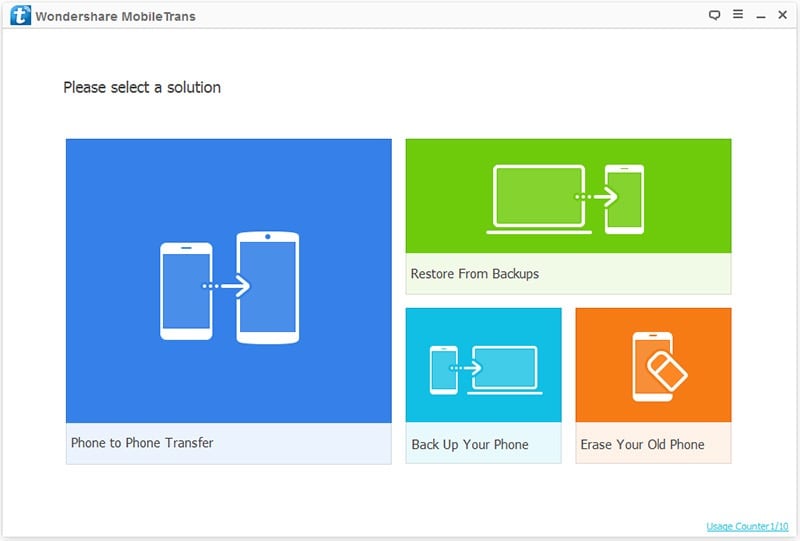
ステップ番号2:両方のAndroidデバイスをPCに接続します
プロセスを開始するには、USBケーブルを介してPCに接続されている両方のAndroidデバイスを接続します。 PCが認識すると、両方のAndroidデバイスがウィンドウの両側に表示されます。

ステップ3:連絡先、写真、ビデオ、音楽、SMS、通話記録、カレンダー、アプリをAndroidからAndroidに転送する
次に、XNUMX台の電話間で転送する転送するコンテンツを選択します。 転送したい内容のチェックを外すこともできます。 内容を選択したら、[開始]をクリックしてプロセスを開始します。 進行状況を監視することもできます。
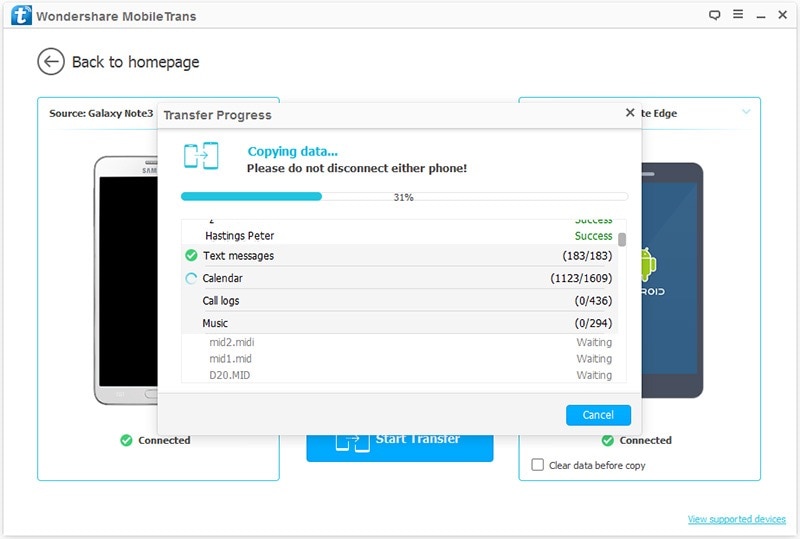
パート4:SyncsIOS
SynciOSは、データをバックアップして安全に保つために使用される最高のソフトウェアのXNUMXつです。 Androidデバイスのアップルストアにあるアプリケーションが必要な場合は、検討するのに最適なソフトウェアです。 これは、iOS、Windows、およびAndroidデバイス間でデータを転送するための最も効果的なツールです。 このソフトウェアは、転送中にデータが失われたり破損したりしないことを保証します。 転送できるデータファイルは、連絡先、通話履歴、メモ、アプリ、電子書籍、ブックマーク、音楽、写真、ビデオです。
synciosを使用することの長所は次のとおりです。
- それを使用するために何も支払う必要はありません、それはそれが無料であることを意味します。
- それは非常にまともなレイアウトを持っており、それはユーザーエクスペリエンスをより良くします。
- シンプルで使いやすいです。

パート5:PC自動バックアップ
これは、ビデオや写真をワイヤレスでコンピューターに転送するのに最適なバックアップソフトウェアです。 このソフトウェアはあなたの携帯電話からあなたの写真やビデオを自動的にコピーすることができます。 あなたがしなければならないことは、最初にあなたのデバイスにソフトウェアをダウンロードしてインストールすることです。 ソフトウェアがセットアップされると、写真やビデオのバックアップファイルへのコピーが自動的に開始されます。 また、デバイスが特定の定期的な間隔でデバイスを設定することもできます。 このようにして、ファイルがバックアップされたときに、デバイスからファイルを削除できることを保証できます。 ただし、データを転送する前に、AndroidとWindowsまたはMacの両方のデバイスを同じネットワークに接続する必要があることに注意してください。

パート6:Android用Mobikin Assistant
Mobikin Assistant for Androidは、使用されている最高の安全なAndroidバックアップソフトウェアのXNUMXつです。 データが失われることはなく、ワンクリックでデータをデバイスに安全に転送できます。 ソフトウェアのユーザーフレンドリーなインターフェースにより、ユーザーは手順をXNUMXつずつ実行し、データをより効果的に転送できます。 必要なファイルを簡単に検索することもできます。 バックアップできるデータには、写真、ビデオ、連絡先、通話履歴、メッセージ、アプリ、アプリデータが含まれます。
それを使用することのいくつかの利点は次のとおりです。
- これは、Samsung、Motorola、HTC、Sony、LG、Huaweiなどを含むほぼすべてのAndroidブランドと互換性があります。
- それはあなたがそれを購入する前にそれを試すのを助けることができる無料の試用版を持っています。
- テキストメッセージ、写真、ビデオなどを含むすべてのファイルを転送できます。
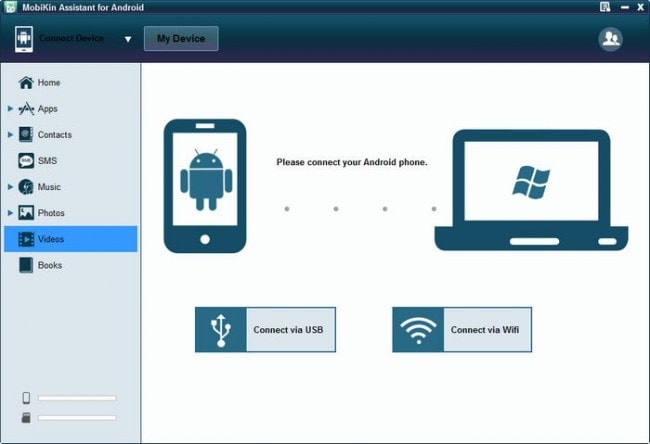
これはすべて私の側からです。 XNUMXつの最も重要なAndroidバックアップソフトウェアについてお知らせしました。 今、あなたのニーズに応じてどれを選ぶかはあなた次第です。 あなたの経験を教えてください。
最後の記事


